डेस्कटॉप बनाम ऑनलाइन MP4 कनवर्टर
आप हमेशा अपने MP4 फ़ाइलों के लिए एक ऑनलाइन कनवर्टर का उपयोग करने के लिए सहारा है? आप कभी भी एक डेस्कटॉप कनवर्टर का उपयोग करके अपने MP4 फ़ाइलों को परिवर्तित करने की कोशिश की है? आप दो कनवर्ज़न विधियों के बीच अंतर जानते हैं? शायद मैं मदद कर सकता है आप तरीकों में से प्रत्येक में एक छोटे और अधिक अंतर्दृष्टि प्रदान करके; विधि 1: एक ऑनलाइन MP4 कनवर्टर के माध्यम से या; विधि 2: डेस्कटॉप कनवर्टर.
विधि 1: ऑनलाइन MP4 कनवर्टर
नि: शुल्क ऑनलाइन वीडियो कनवर्टर बाहर नीचे की जाँच करें कि से अधिक विवरण के लिए आप whilst अपने MP4 फ़ाइलें परिवर्तित करने के पार आए हैं हो सकता है। आप ब्राउज़ कर सकते हैं और स्थानीय फ़ोल्डर्स के माध्यम से अपनी फ़ाइलें अपलोड करें। यह वीडियो करने के लिए लगभग किसी भी स्वरूप में कनवर्ट करता है।
नोट: यदि आप और अधिक ऑनलाइन वीडियो परिवर्तक चाहते हैं, बस यहाँ, ऑनलाइन वीडियो कन्वर्टर्स की सूची की जाँच करें
हालाँकि, आप केवल एक समय में एक फ़ाइल परिवर्तित कर सकते हैं। अन्य योगदान कारक के अलावा ऐसी फ़ाइल का आकार, पीसी और आदि की गति प्रसंस्करण उस के शीर्ष पर, कनवर्ज़न समय आपके इंटरनेट कनेक्शन के आधार पर अलग अलग होंगे।
विधि 2: डेस्कटॉप कनवर्टर
एक एक करके अपने MP4 फ़ाइलों को परिवर्तित करने या इंटरनेट कनेक्शन के कारण उम्र इंतजार कर के थक गये? यह एक डेस्कटॉप कनवर्टर करने के लिए शिफ्ट करने के लिए आप के लिए समय है! विशेष रूप से जब आप अधिक से अधिक कुछ फ़ाइलों को कनवर्ट करने के लिए है और तुम शायद इच्छा हूँ कि आप ज्यादा कर सकते हैं इसके साथ।
नहीं सभी ऑनलाइन कन्वर्टर्स रूपांतरण से पहले अपनी फ़ाइलों को संपादित करने की अनुमति; इसलिए कि प्रथम प्लस एक डेस्कटॉप कनवर्टर का उपयोग कर के बिंदु है। दूसरा एक होगा जहां आप एक के बाद एक तेजी से 30 बार बजाय और शून्य गुणवत्ता नुकसान के साथ बैचों में अपनी फ़ाइलें कनवर्ट कर सकते हैं।
उस के शीर्ष पर, आप भी अपनी फ़ाइलें रूपांतरण से पहले संपादित कर सकते हैं। Wondershare वीडियो कनवर्टर परम, के साथ विशेष रूप से आप आसानी से कर सकते हैं और सुविधा में बनाया संपादन सुविधाओं के साथ अपनी फ़ाइलें संपादित करें।
कदम दर कदम अनुदेश:
- (+ फ़ाइलें जोड़ें या खींचें-और-छोड़ें), आपके MP4 फ़ाइलें अपलोड करें
- संपादित करें क्लिक करें और आगे के लिए संपादन कार्य, या
- अपनी फ़ाइलों के लिए समायोजन के लिए सेटिंग्स क्लिक करें,
- आउटपुट स्वरूप का चयन करें,
- कनवर्ट करें.
विकल्प 1: एक MP4 फ़ाइल सीधे करने के लिए कनवर्ट करें (या पहले से संपादित करें)
- सुविधापूर्वक ड्रैग-एण्ड-ड्रॉप अपने वीडियो पर प्रोग्राम फ़ाइलें;
- वैकल्पिक रूप से, यह अपने स्थानीय फ़ोल्डर्स या प्रतिलिपि से अपलोड और वीडियो यूआरएल चिपकाएँ;
- यदि आप कुछ पर अपने वीडियो रूपांतरण से पहले संपादित करने के लिए इच्छा पर संपादित करें पर क्लिक करें; या
- अगर आप की जरूरत है संकल्प, फ्रेम दर, जैसे कि वीडियो सेटिंग्स समायोजित करने के लिए सेटिंग्स दर और आदि सा।
कि प्रथम प्लस इसके अंतर्निहित बुनियादी संपादन सुविधाओं के साथ के रूप में Video Converter Ultimate का उपयोग कर के बिंदु है। उस के अलावा, आप भी बैचों 30 गुना तेजी के साथ और शून्य गुणवत्ता नुकसान में अपने वीडियो परिवर्तित कर सकते हैं।
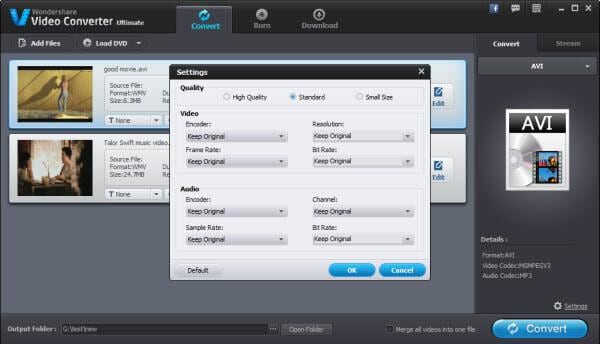
विकल्प 2: प्रीसेट के आउटपुट से स्वरूपित करता है (सबसे अच्छा सेटिंग्स) के साथ
आप अपने MP4 फ़ाइलों के लिए सर्वोत्तम सेटिंग्स के साथ युग्मित उपलब्ध presets की रेंज है खुशी होगी। अब तुम बर्बाद समय अनुशंसित या सबसे अच्छा सेटिंग के लिए आपकी फ़ाइलों में खोज रहा है और इसके बजाय सीधे अपने पसंदीदा, डिवाइस या आदि के प्रकार पर आधारित फ़ाइलें कनवर्ट नहीं।

विकल्प 3: ऑनलाइन डाउनलोड और कन्वर्ट
यदि आप ऑनलाइन डाउनलोड करना पसंद करते हैं कृपया ऑनलाइन वीडियो डाउनलोड करने के लिए कैसे पर लेख देखें।
- डाउनलोड टैब पर जाएँ,
- कॉपी और URL ब्राउज़र से पेस्ट करें या + जोड़ें URL पर क्लिक करें,
- एक बार डाउनलोड पूरा होने, (बाएँ हाथ मेनू पर) समाप्त करने के लिए जाओ और तब या तो आपकी फ़ाइलें कनवर्ट करें या इसे किसी DVD पर बर्न करने के लिए छोटी ब्रैकेट पर क्लिक करें।
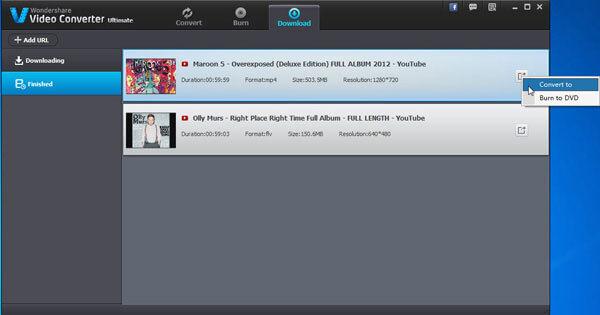
नोट: दोहराएँ विकल्प 1 एक बार जब आप अपने डाउनलोड पूरा कर लिया है।
संबंधित लेख
उत्पाद से संबंधित सवाल? बोलो हमारे सहायता टीम को सीधे >>



